Очистка печатающей головки принтера Epson M1100
Очистка печатающей головки (с помощью кнопок принтера)
Удерживайте нажатой кнопку не менее пяти секунд, пока индикатор питания не начнет мигать. Начнется очистка печатающей головки.
Запуск очистки печатающей головки может занять некоторое время.
После того как индикатор питания перестанет мигать, выключите принтер, запустите проверку дюз и проверьте, очистились ли дюзы печатающей головки.
Повторите проверку дюз и очистку печатающей головки до трех раз, пока все линии не будут напечатаны должным образом.
Очистка печатающей головки — Windows
1. Откройте окно драйвера принтера.
2. Выберите Прочистка печатающей головки на вкладке Сервис.
3. Следуйте инструкциям на экране.
После завершения очистки печатающей головки запустите Проверка дюз и проверьте, очистились ли дюзы печатающей головки.
Повторите процедуру до трех раз, пока все линии не будут напечатаны должным образом.
Очистка печатающей головки — Mac OS
1. Выберите Системные настройки в меню > Принтеры и сканеры (или Печать и сканирование, Печать и факс), а затем выберите принтер.
2. Нажмите Параметры и принадлежности > Утилита > Открыть утилиту принтера.
3. Нажмите Прочистка печатающей головки.
4. Следуйте инструкциям на экране.
После завершения очистки печатающей головки запустите Проверка дюз и проверьте, очистились ли дюзы печатающей головки. Более подробную информацию о процедуре проверки дюз см. ниже в разделе дополнительной информации.
Повторите процедуру до трех раз, пока все линии не будут напечатаны должным образом.
Механическая очистка печатающей головки (Механическая чистка)
С помощью механической очистки можно улучшить качество печати в следующих случаях.
Засорена большая часть дюз.
Проверка дюз и очистка печатающей головки были выполнены три раза, была выдержана пауза в печати продолжительностью не менее шести часов, но качество печати не улучшилось.
Перед применением этой функции воспользуйтесь функцией проверки дюз и посмотрите, не засорились ли дюзы, ознакомьтесь с приведенными ниже инструкциями и выполните механическую очистку печатающей головки.
Убедитесь, что в контейнере достаточно чернил.
Осмотрите контейнер для чернил — он должен быть заполнен как минимум на треть.Низкий уровень чернил при выполнении процедуры Механическая чистка может привести к выходу принтера из строя.
Перед повторным выполнением процедуры Механическая чистка необходимо выждать не менее 12 часов.
Как правило, однократное выполнение процедуры Механическая чистка помогает устранить проблемы с качеством печати на 12 часов. Чтобы избежать напрасной траты чернил, подождите 12 часов перед повторным выполнением процедуры.
Эта функция влияет на срок службы прокладок, впитывающих чернила. При запуске этой функции прокладки, впитывающие чернила, заполняются быстрее. Если срок службы прокладок закончился, свяжитесь со службой поддержки Epson и оставьте запрос на сменные прокладки.
Если уровень чернил слишком низкий, запустить процедуру Механическая чистка нельзя. Однако даже в этом случае вы можете выполнять печать.
Запуск Механическая чистка: Windows
1. Откройте окно драйвера принтера.
2. Нажмите Механическая чистка на вкладке Сервис.
3. Следуйте инструкциям на экране.
Запуск Механическая чистка: Mac OS
1. Выберите Системные настройки в меню в > Принтеры и сканеры (или Печать и сканирование, Печать и факс), а затем выберите принтер.
2. Нажмите Параметры и принадлежности > Утилита > Открыть утилиту принтера.
3. Нажмите Механическая чистка.
4. Следуйте инструкциям на экране.
Калибровка печатающей головки
Если вы заметили несовпадение вертикальных линий или размытые изображения, выровняйте печатную головку.
Калибровка печатающей головки — Windows
1. Загрузите в принтер не менее четырех листов простой бумаги формата А4.
2. Откройте окно драйвера принтера.
3. Выберите Калибровка печатающей головки на вкладке Сервис.
4. Следуйте инструкциям на экране.
Калибровка печатающей головки — Mac OS
1. Загрузите в принтер не менее четырех листов простой бумаги формата А4.
2. Выберите Системные настройки в меню > Принтеры и сканеры (или Печать и сканирование, Печать и факс), а затем выберите принтер.
3. Нажмите Параметры и принадлежности > Утилита > Открыть утилиту принтера.
4. Нажмите Калибровка печатающей головки.
5. Следуйте инструкциям на экране.
Очистка бумагопроводящего тракта
Если отпечатки становятся размазанными, потертыми или бумага неправильно подается, очистите валик изнутри.
Для очистки внутренней части принтера нельзя использовать бумажные салфетки. Волокна могут забить дюзы печатающей головки.
Очистка бумагопроводящего тракта — Windows
1. Откройте окно драйвера принтера.
2. Выберите Чистка направляющей бумаги на вкладке Сервис.
3. Следуйте инструкциям на экране.
Очистка бумагопроводящего тракта — Mac OS X
1. Выберите Системные настройки в меню в > Принтеры и сканеры (или Печать и сканирование, Печать и факс), а затем выберите принтер.
2. Нажмите Параметры и принадлежности > Утилита > Открыть утилиту принтера.
3. Нажмите Чистка направляющей бумаги.
4. Следуйте инструкциям на экране.
Очистка бумагопроводящего тракта при возникновении проблем с подачей бумаги
Если бумага не подается через кассета для бумаги надлежащим образом, очистите ролик внутри принтера.
1. Выключите принтер нажатием кнопки О.
2. Отключите шнур питания от источника питания, затем отсоедините его от принтера.
3. Убедитесь, что крышка надежно закрывает контейнер.
В противном случае чернила могут подтекать.
4. Закройте крышку принтера.
5. Выдвиньте кассета для бумаги, затем извлеките бумагу.
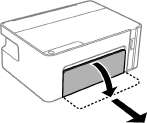
6. Переверните принтер набок так, чтобы контейнер оказался внизу.

Будьте осторожны, чтобы не прищемить руку или пальцы во время установки принтера в это положение. В противном случае можно получить травму.
Не оставляйте принтер в повернутом положении в течение долгого времени.
7. Смочите мягкую ткань водой и хорошо отожмите. Затем протрите ролик, осторожно поворачивая его.
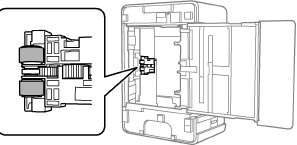
8. Верните принтер в исходное положение и вставьте кассета для бумаги.
9. Подсоедините шнур питания.
Проверка общего числа страниц, пропускаемых через принтер
Можно проверить общее число страниц, пропускаемых через принтер.
Эти сведения печатаются вместе с шаблоном проверки дюз.
1. Загрузите простую бумагу формата А4 в принтер.
2. Нажмите кнопку О, чтобы выключить принтер.
3. Включите принтер, удерживая нажатой кнопку P, а затем отпустите кнопки, когда индикатор питания замигает.
Проверка общего количества страниц, поданных через принтер
— Windows
1. Войдите в окно драйвера принтера.
2. Нажмите на Информация о принтере и опциях на вкладке Сервис.
Проверка общего числа страниц, пропускаемых через принтер: Mac OS
1. Выберите Системные настройки в меню в > Принтеры и сканеры (или Печать и сканирование, Печать и факс), а затем выберите принтер.
2. Нажмите Параметры и принадлежности > Утилита > Открыть утилиту принтера.
3. Нажмите Информация о принтере и опциях.
<<<назад
далее>>>
при использовании материалов ссылка на сайт компании awella.ru обязательна
Помогла информация на сайте ? Оставьте отзыв о работе нашей компании ! Это можно сделать в яндекс браузере и это простимулирует работников нашей компании (ответственные получат бонусы), которые собирали ее для вас! Спасибо !
|